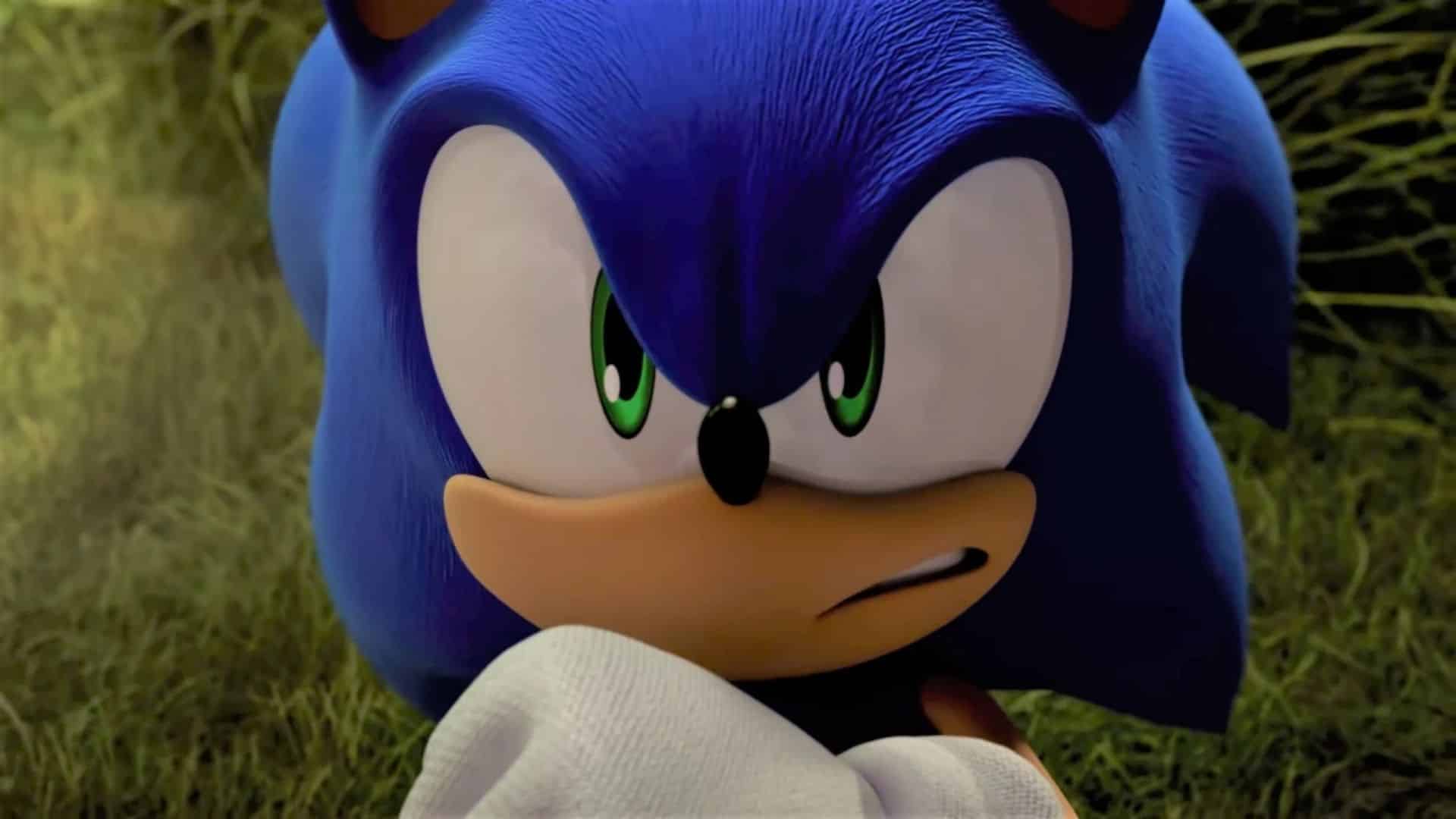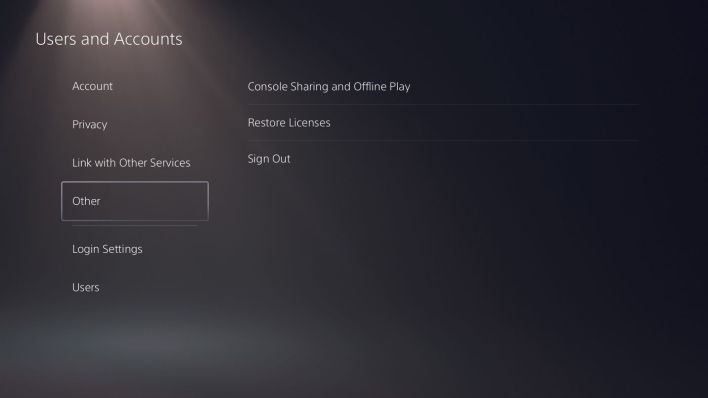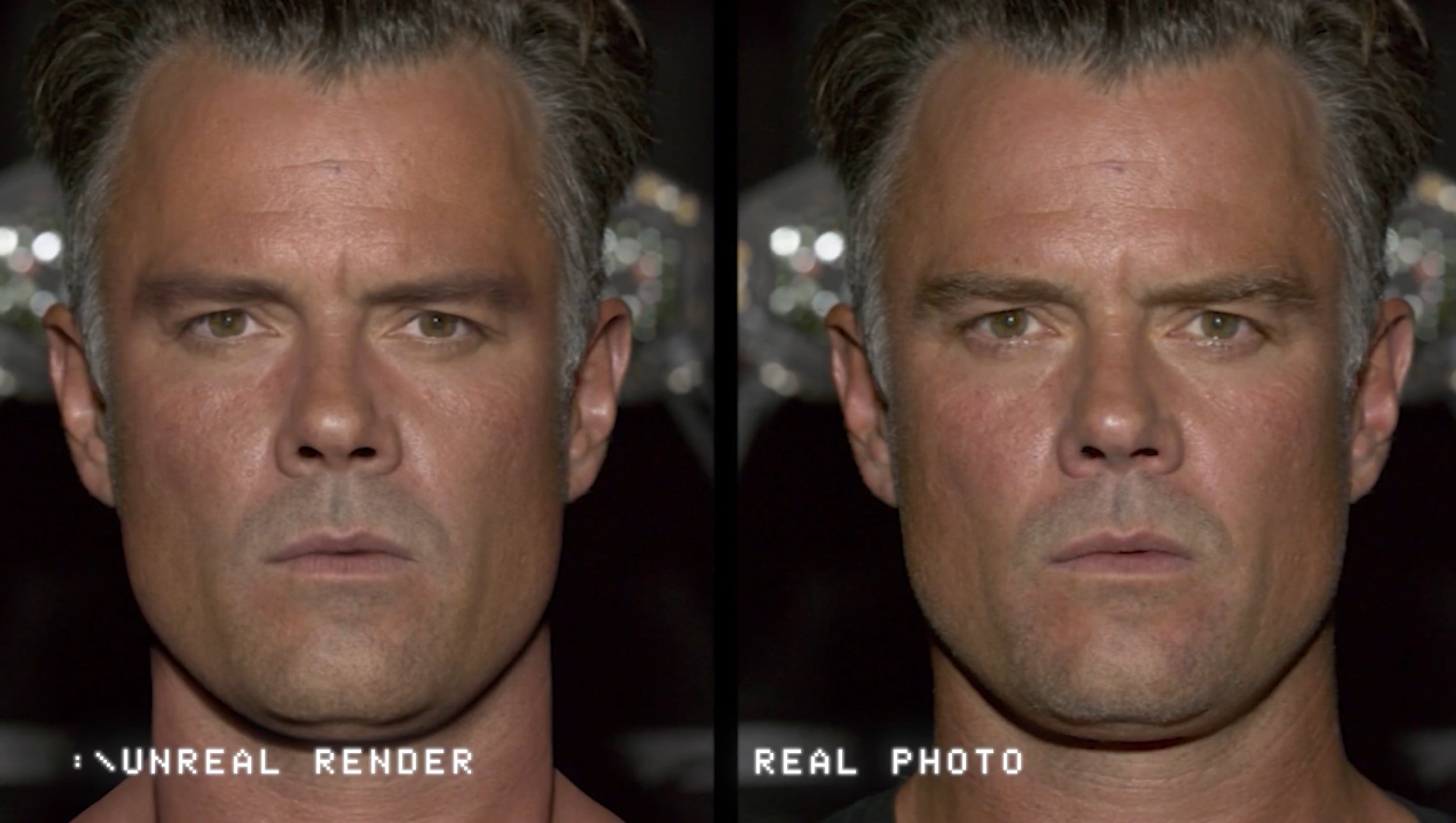Die technische Struktur der PlayStation 5 ähnelt der eines Computers, da sie die Möglichkeit bietet, Anzeige- und Leistungsmerkmale anzupassen. Das bedeutet, dass du einige Einstellungen anpassen kannst, um das visuelle Erlebnis zu maximieren. Oder passe es an, um die bestmögliche Leistung in deinen Spielen zu erzielen.
Hier in diesem Bericht sprechen wir darüber, wie Sie Ihre Systemeinstellungen optimieren, um die maximale Grafikqualität und visuelle Verbesserungen für Ihre Spiele zu erzielen.
Die beste Grafikqualität der PlayStation 5
- Öffnen Sie in den Einstellungen (Zahnradsymbol) das Einstellungsmenü.
- Gehen Sie zur Option „Gespeicherte Daten“ und zu den Spiel-/App-Einstellungen.
- Gehen Sie im neuen Menü zu „Spielvorgabe“.
- Gehen Sie im Seitenmenü zur Option „Leistungsmodus“ oder „Bildschirmauflösungsmodus“.
- Drücken Sie die X-Taste und wählen Sie den Bildschirmauflösungsmodus.
Nachdem Sie die Einstellungen vorgenommen haben, drücken Sie die (Kreis-)Taste, um zum Hauptmenü zurückzukehren. Wählen Sie unter „Einstellungen“ „Anzeige und Video“, „Videoausgabe…“ und befolgen Sie diese Schritte:
- Die Genauigkeit ist auf automatisch eingestellt.
- VRR wurde ausgeschaltet.
- Ausgang 120 Hz, schalten Sie es automatisch ein.
- ALLM hat daraus ein Schloss gemacht.
- 4K-Videoübertragungsrate automatisch.
- HDR hat es aktiviert, als Unterstützung bereitgestellt wurde.
- Output Deep Color: Schalten Sie es auf Auto.
- RGB-Streifen auf Automatik gestellt.
Wir haben ALLM und VRR auf der PS5 deaktiviert, da diese bei Aktivierung Ihren Smart-TV in den Spielemodus zwingen. Dieser Modus zielt darauf ab, den Fokus der Anzeige auf Leistung und Geschwindigkeit zu legen, auf Kosten der Grafikqualität und der Bildschirmauflösung.
Darüber hinaus manipulieren einige Spiele, wie beispielsweise GT7, die Hardware-Voreinstellungen der PlayStation 5, sodass das System den Fokus eher auf Leistung als auf Genauigkeit legt. Daher empfehlen wir, auch die internen Einstellungen des Spiels zu überprüfen. Gehen Sie zu den Bildeinstellungen und passen Sie die Einstellungen an Ihre bevorzugte Auflösung und Raytracing an, falls verfügbar.
Außerdem sollten Sie beim Ausführen eines Spiels die oben festgelegten Einstellungen überprüfen, da einige Spiele diese Einstellungen entsprechend der Entwicklervorgabe zurücksetzen.
Darüber hinaus empfehlen wir Ihnen, das Original-HDMI-Kabel zu verwenden, das im Lieferumfang Ihres Geräts enthalten war, oder ein Originalkabel einer namhaften Marke zu kaufen, um sicherzustellen, dass Sie die beste Grafikqualität von Ihrer PlayStation 5 erhalten.
Möchten Sie Ihre PlayStation 5 lieber im Bildschirmqualitäts- und Auflösungsmodus oder im Leistungsmodus verwenden?